Betulkan Struktur Kritikal Ralat Rasuah di Windows 10
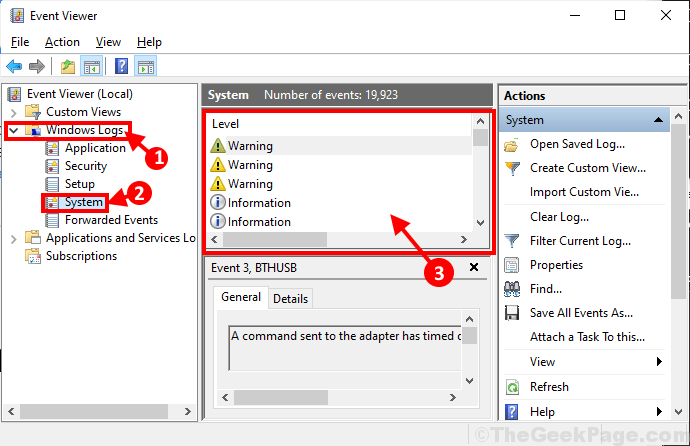
- 4732
- 0
- Noah Torp
Beberapa pengguna Windows 10 mengadu tentang ralat maut yang menyebabkan kesilapan BSOD (Blue Screen of Death) di komputer mereka dan memulakan semula peranti mereka. Menurut mereka, komputer mereka tiba -tiba terhenti dengan skrin biru dan mesej ralat ditunjukkan kepada mereka, menyatakan, "PC anda menghadapi masalah dan perlu dimulakan semula ... ralat: Kritikal_structure_corruption". Masalah ini biasanya berlaku apabila perkakasan sedia ada keluar dari perintah, atau apabila pemandu sedia ada tweak data kernel. Sekiranya anda menyaksikan keadaan yang sama pada akhir anda, tidak perlu risau. Ikuti pembetulan ini dengan teliti dan masalah anda akan diselesaikan dalam masa yang singkat.Tetapi sebelum meneruskan penyelesaian utama, ikuti penyelesaiannya pada mulanya untuk mencuba beberapa penyelesaian yang lebih mudah untuk masalah anda.
Penyelesaian-
1. Sekiranya masalah ini berlaku untuk kali pertama pada peranti anda, manual Reboot Boleh menyelesaikan masalah anda.
2. Periksa sama ada Windows dikemas kini atau tidak. Banyak kemas kini pemandu dilancarkan kepada pengguna dengan Kemas kini Windows. Sekiranya tingkap anda tidak dikemas kini, tunggu tingkap memuat turun kemas kini dan pasangkannya di komputer anda. But semula komputer anda untuk menyelesaikan proses.
3. Keluarkan sebarang periferal yang tidak perlu (pemacu luaran, penceramah tambahan) dari komputer anda. Setelah mengeluarkannya dari komputer anda, mulakan semula komputer anda.
4 Periksa sambungan kuasa anda (terutamanya PSU) untuk sebarang kesalahan.
Sekiranya penyelesaian ini tidak berfungsi untuk anda, cubalah penyelesaian ini.
Tetapi sebelum bergerak maju untuk penyelesaian, lebih baik membuat titik pemulihan sistem di komputer anda. Sekiranya ada yang salah, anda boleh memulihkan keadaan komputer anda dari titik pemulihan.
Isi kandungan
- Betulkan 1 Boot Komputer Anda-
- Betulkan-2 nyahpasang pemacu paparan-
- FIX-3 Nyahpasang beberapa program-
- Fix-4 Run SFC imbasan di komputer anda-
- Betulkan-5 Periksa cakera keras anda untuk kesilapan-
- FIX-6 Run Windows Memory Alat Diagnostik-
- Betulkan- 6 Periksa Log Penonton Acara -
- Fix-7 Run Driver Verifier di komputer anda-
Betulkan 1 Boot Komputer Anda-
Bersihkan boot komputer anda memastikan komputer hanya akan dipasang dengan pemandu yang diperlukan. Ikuti langkah -langkah ini untuk membersihkan komputer anda.
1. Tekan Kekunci windows+r Untuk melancarkan Run. Jenis "msconfig"Dalam Jalankan dan klik pada "okey". Konfigurasi sistem Tetingkap akan dibuka.
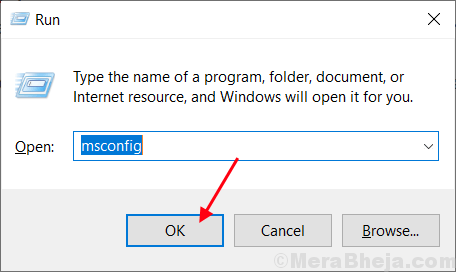
2.Sekarang, di Konfigurasi sistem tetingkap, pergi ke "Umum"Tab dan kemudian Nyahtanda kotak di sebelah "Muatkan item permulaan". Pastikan "Perkhidmatan Sistem Beban"Pilihan adalah diperiksa.
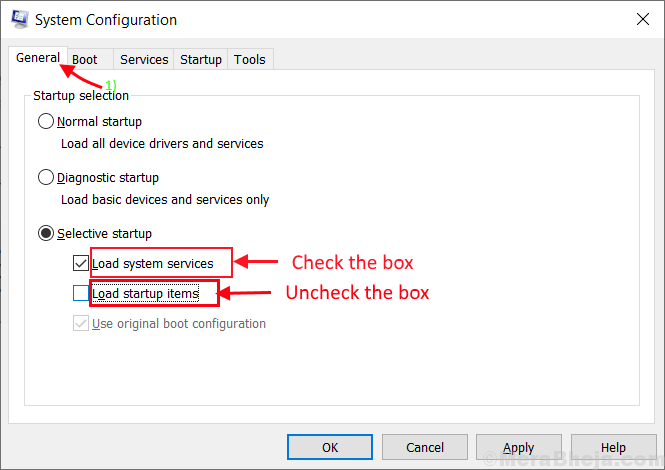
3.Sekarang, pergi ke "Perkhidmatan"Tab. Seterusnya, periksa "Sembunyikan semua perkhidmatan Microsoft"Pilihan. Klik pada "Lumpuhkan semua" . Sekarang, klik pada "Memohon"Dan"okey"Untuk menyimpan perubahan pada komputer anda.
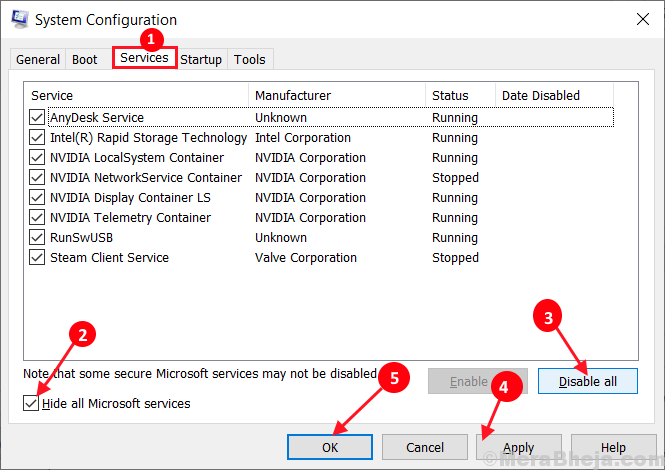
4. Reboot Komputer anda, ia akan dimasukkan dalam mod yang bersih.
Dalam mod boot bersih, masalahnya harus diselesaikan.
Betulkan-2 nyahpasang pemacu paparan-
Menyahpasang pemacu paparan dan kemudian reboot komputer mereka telah menyelesaikan masalah ini untuk banyak pengguna Windows 10.
1. Tekan Kekunci Windows+x dan kemudian klik pada "Pengurus peranti"Di tetingkap yang tinggi untuk dibuka Pengurus peranti tetingkap.
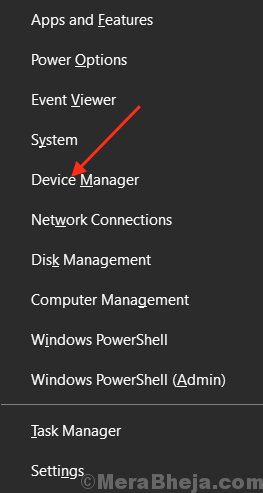
2. Sekarang, di Pengurus peranti tetingkap, cari "Paparan Penyesuai"Dari senarai, klik padanya untuk mengembangkannya. Sekarang, dari drop-down Klik kanan pada Pemandu Grafik anda menggunakan,Klik pada "Nyahpasang peranti".
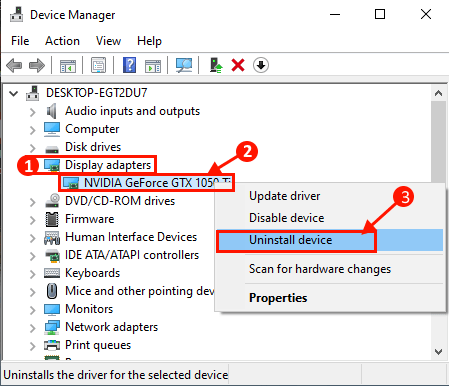
3. Sekarang, setelah proses pemetaan selesai, tutup Pengurus peranti tetingkap.
Reboot peranti anda untuk menyimpan perubahan. Apabila komputer reboot, pemacu paparan harus dipasang semula. Masalah anda harus diselesaikan.
FIX-3 Nyahpasang beberapa program-
Sebilangan pengguna Windows mendakwa menyelesaikan masalah mereka hanya dengan menyahpasang beberapa program dari sistem mereka. Kami telah memberikan senarai program, menyahpasangnya dari komputer anda dan masalah anda boleh diselesaikan.
1. Tekan Kekunci windows+r untuk melancarkan Jalankan dan kemudian taipkan "Appwiz.cpl"Dan kemudian memukul Masukkan. Program dan ciri Tetingkap akan dibuka.
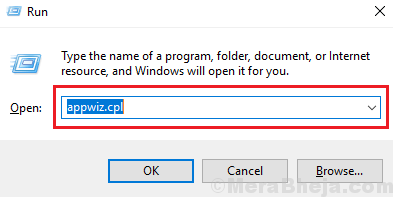
2. Dalam Program dan ciri tetingkap, tatal melalui senarai aplikasi yang dipasang dan kemudian cuba cari mana-mana aplikasi yang disebut di bawah, dan Klik dua kali pada setiap aplikasi untuk Nyahpasang mereka satu demi satu.
Senarai aplikasi-
Intel Hardware Dipercepat Pengurus PelaksanaanAlkohol 120%Emulator AndroidBluestacksVirtualBoxAlat Deamon
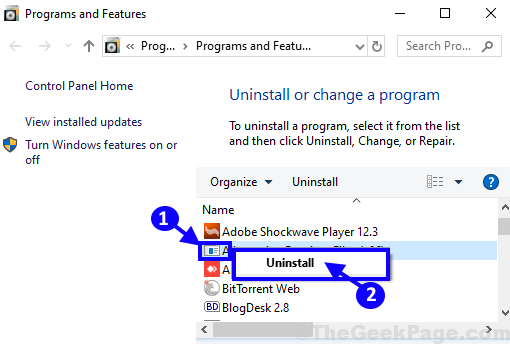
Proses pemetaan mungkin mengambil sedikit masa bergantung pada saiz dan jenis permohonan.
3. Setelah menyahpasang aplikasi, tutup Program dan ciri tetingkap. Reboot komputer anda untuk menyimpan perubahan pada sistem anda.
Setelah reboot, masalah anda harus diselesaikan.
Fix-4 Run SFC imbasan di komputer anda-
SFC (Pemeriksa Fail Sistem) Alat akan mengimbas komputer anda untuk sebarang ralat sistem kerana fail yang rosak dan akan cuba membetulkannya dengan salinan cache fail itu. Ini dapat menyelesaikan masalah anda-
1. Klik pada kotak carian di sebelah ikon Windows, dan taipkan "cmd"Dan kemudian klik kanan pada"Perintah prompt "dan kemudian klik pada"Jalankan sebagai pentadbir". Sekarang, klik pada "Ya"Untuk memberikan akses kepada Kawalan Akaun Pengguna (UAC). Arahan prompt Tetingkap akan dibuka dengan hak pentadbiran.
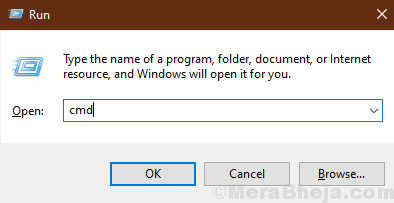
2. Sekarang, salinan dan tampal Perintah ini dalam Arahan prompt tingkap, dan kemudian memukul Masukkan untuk melaksanakannya.
SFC /Scannow
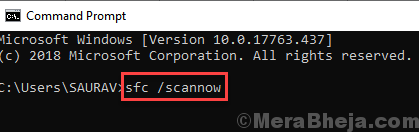
Sekarang, jika arahan di atas menyebabkan ralat di komputer anda, salinan dan tampal Perintah ini dan memukul Masukkan untuk melaksanakannya.
sfc /scannow /offbootdir = c: \ /offwindir = c: \ windows

Tunggu sebentar kerana imbasan SFC mungkin mengambil sedikit masa untuk disiapkan.
Setelah proses selesai, mula semula komputer anda.
3. Sekarang, tekan lagi Kekunci windows+r untuk melancarkan Jalankan, dan kemudian taipkan "cmd"Dan kemudian tekan Ctrl+Shift+Enter. Sekarang, klik pada "Ya"Untuk memberikan akses kepada Kawalan Akaun Pengguna (UAC) untuk membuka Arahan prompt tetingkap dengan hak pentadbiran.
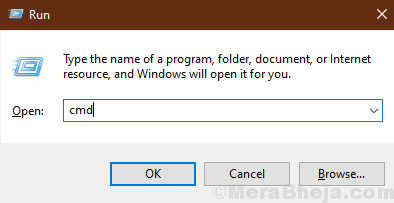
4. Sekarang, dalam Arahan prompt tetingkap, salinan dan tampal ini memerintahkan satu demi satu di Arahan prompt Dan kemudian terkena Masukkan setelah masing -masing melaksanakannya.
DISM /ONLINE /CLEANUP-IMAGE /CHECKHEALTH DISM /ONLINE /IMAGE-IMAGE /SCANHEALTH DISM /ONLINE /CLEANUP-IMAGE /RESTOREHEALT
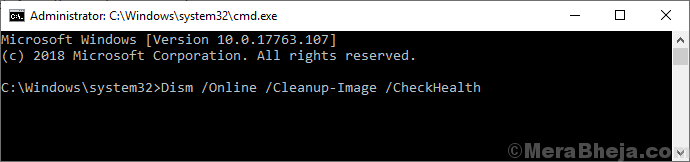
Tunggu sebentar kerana proses dism mungkin mengambil sedikit masa.
Reboot komputer anda untuk menyelesaikan proses. Setelah reboot semak jika masalah masih mengganggu anda atau tidak.
Betulkan-5 Periksa cakera keras anda untuk kesilapan-
Kesalahan dalam cakera keras boleh membawa anda ke kesalahan ini. Periksa cakera keras anda hanya dengan menjalankan arahan dari Arahan prompt tetingkap.
1. Tekan Kekunci windows+r untuk melancarkan Jalankan. Jenis "cmd"Dan tekan Ctrl+Shift+Enter. Klik pada "Ya"Untuk memberikan akses kepada Kawalan akaun pengguna. Ini akan dibuka Arahan prompt dengan Hak pentadbiran.
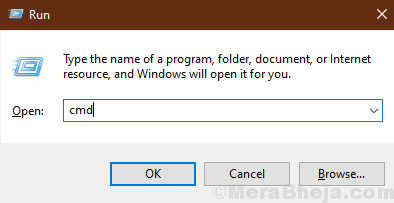
2. Jenis "CHKDSK /R C:"Dalam Arahan prompt tingkap dan memukul Masukkan. Tekan "Y". Pemeriksaan cakera akan dilakukan pada masa reboot seterusnya komputer anda.
Catatan- Menggantikan "C:"Dengan Direktori Pemasangan Surat Pemacu Windows.
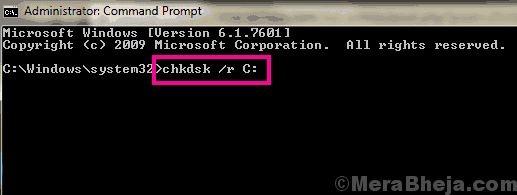
Tunggu sebentar kerana proses ini mungkin berlaku semasa selesai.
Tutup Arahan prompt tetingkap. Reboot komputer anda. Setelah reboot, periksa jika anda masih menghadapi masalah yang sama di komputer anda.
FIX-6 Run Windows Memory Alat Diagnostik-
Kritikal_structure_corruption boleh disebabkan oleh masalah ingatan yang rosak di komputer anda. Jalankan Alat Diagnostik Memory Windows untuk menganalisis kesalahan semasa reboot-
1. Tekan Windows Key+R untuk melancarkan Run, dan kemudian ketik "mdsched.exe"Dan tekan Enter. Diagnostik Memori Windows alat akan dibuka.
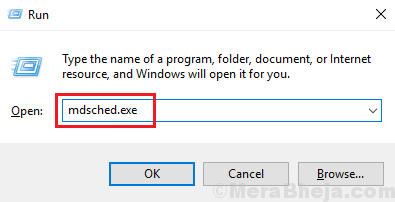
2. Dalam Diagnostik Memori Windows tetingkap, klik pada "Mulakan semula sekarang dan periksa masalah (disyorkan)".
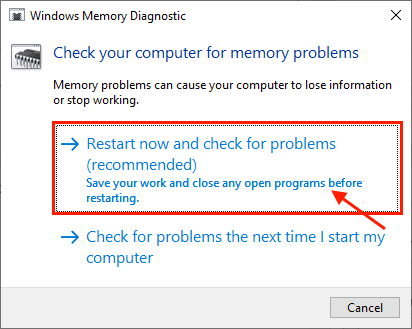
Komputer anda akan dimulakan semula dan pada masa boot, Diagnostik Memori Windows alat akan memeriksa sebarang kesilapan dalam memori dan akan memperbaikinya.
Betulkan- 6 Periksa Log Penonton Acara -
Malah log penonton adalah aplikasi yang melog masuk kesilapan dan kegagalan dalam komputer anda dari semasa ke semasa. Memberi pandangan yang dekat, anda boleh mengenal pasti masalahnya-
1. Tekan Kekunci windows+r untuk melancarkan Jalankan, dan kemudian taipkan "Eventvwr. MSC"Dan memukul Masukkan. Log Viewer Acara Tetingkap akan dibuka.
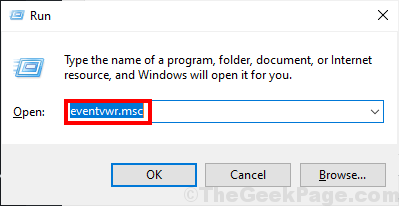
2. Dalam Log Viewer Acara tetingkap, di panel kiri "Log Windows"Untuk mengembangkannya. Klik pada "Sistem". Sekarang, tunggu sebentar kerana komputer mengemas kini log ralat di panel kanan di bawah Sistem tetapan.
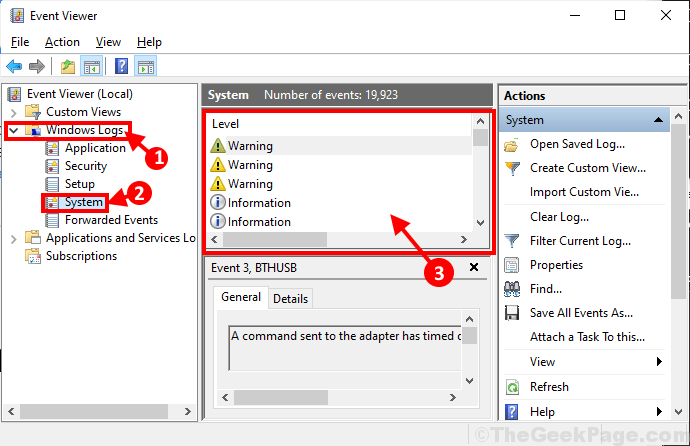
3. Di dalam Sistem tetingkap, cari apa -apa kesilapan yang boleh menyebabkan "Kritikal_structure_corruption"Ralat di komputer anda. Periksa juga senarai program yang sedang berjalan sebelum sistem terhempas.
Ramai pengguna telah mengadu tentang jenis perisian parti ke -3 yang telah menyebabkan masalah ini untuk mereka-
Softwares AntivirusSoftwares pemacu mayaPengemaskinian Pemandu AutomatikAplikasi over-clocking GPU dan CPU.
4. Nyahpasang program pihak ke -3 yang sedang berjalan sebelum ralat BSOD berlaku di komputer anda. (Ikuti Fix-3).
Reboot Komputer anda selepas proses pemasangan selesai. Setelah menghidupkan semula masalah anda dengan "Kritikal_structure_corruption"Ralat harus diselesaikan.
Fix-7 Run Driver Verifier di komputer anda-
Pengesahan pemandu dapat mengenal pasti dan menyelesaikan sebarang masalah pemacu di komputer anda, yang menyebabkan BSOD ralat.
Sebelum bergerak ke hadapan, anda perlu mengaktifkan fail Minidump (DMP). Ikuti langkah -langkah ini untuk membolehkan mereka-
1. Tekan Kekunci windows+r untuk melancarkan Jalankan, dan kemudian taipkan "SYSDM.cpl"Dan memukul Masukkan.Sifat sistem Tetingkap akan dibuka.
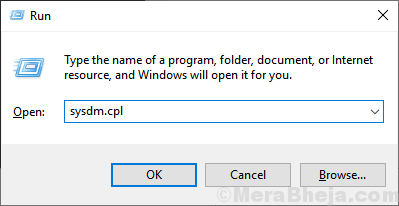
2. Dalam Sifat sistem tetingkap, pergi ke "Lanjutan"Tab. Di bawah, Permulaan dan pemulihan pilihan, klik pada "Tetapan".
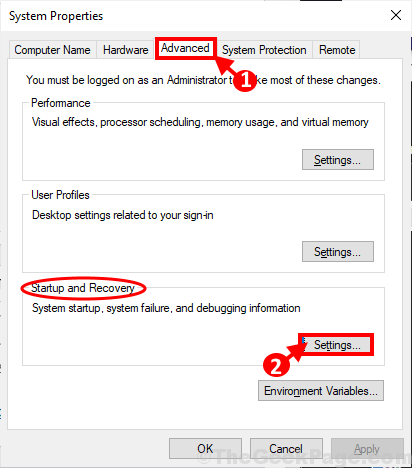
3. Dalam Permulaan dan pemulihan tetingkap, nyahtanda "Mulakan semula secara automatik"Pilihan dan kemudian di bawah 'Tulis maklumat debugging' bahagian, klik pada drop-down "Dump memori kecil (256 kb)"Pilihan.Sekarang, salin dan tampal "%Systemroot%\ Minidump"Dalam 'Direktori pembuangan kecil:'Seksyen. Sekarang, klik pada "okey"Untuk menyelamatkan perubahan.
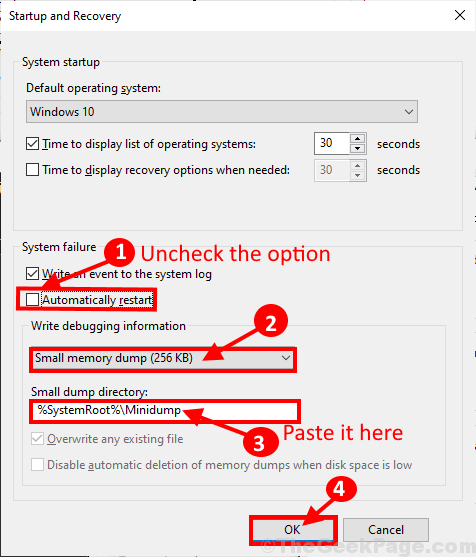
4. Mula semula komputer anda.
Setelah menghidupkan semula komputer anda, lari Pengesahan pemandu di komputer anda dan masalah anda harus diselesaikan.
- « Betulkan 'vcruntime140.DLL hilang dari ralat komputer anda di Windows 10
- Betulkan PC anda akan dimulakan semula secara automatik dalam ralat gelung satu minit di Windows 10 »

